วิธีลบเส้นตารางออกจากแผนภูมิใน Excel
เมื่อคุณแทรกแผนภูมิจะมีเส้นตารางในแผนภูมิเป็นค่าเริ่มต้นซึ่งอาจไม่เรียบร้อยเพียงพอสำหรับการดู ตอนนี้ฉันจะแนะนำเทคนิคบางอย่างเพื่อให้คุณลบเส้นตารางออกจากแผนภูมิใน Excel ได้อย่างรวดเร็ว
ลบเส้นตารางออกจากแผนภูมิโดยปุ่ม Delete หรือตัวเลือก Delete
ลบเส้นตารางออกจากแผนภูมิโดยเค้าโครง
ลบเส้นตารางออกจากแผนภูมิโดยจัดรูปแบบเส้นตาราง
 ลบเส้นตารางออกจากแผนภูมิโดยปุ่ม Delete หรือตัวเลือก Delete
ลบเส้นตารางออกจากแผนภูมิโดยปุ่ม Delete หรือตัวเลือก Delete
ลบเส้นตารางโดยกดปุ่ม Delete
คลิกที่เส้นตารางเส้นใดเส้นหนึ่งยกเว้นเส้นตารางเส้นแรกจากนั้นจะเลือกเส้นตารางทั้งหมดจากนั้นกด ลบ ในแป้นพิมพ์เพื่อลบออก

ลบเส้นตารางโดยคลิกขวา
คลิกขวาที่เส้นตารางเส้นใดเส้นหนึ่งยกเว้นเส้นตารางเส้นแรกเลือก ลบ จากเมนูบริบท
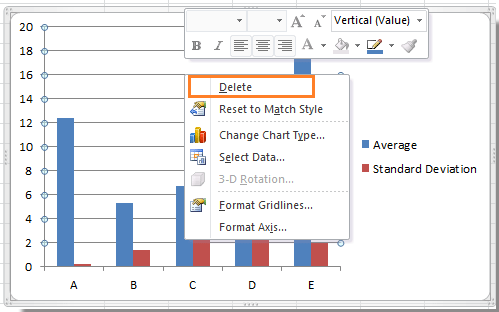
 ลบเส้นตารางออกจากแผนภูมิโดยเค้าโครง
ลบเส้นตารางออกจากแผนภูมิโดยเค้าโครง
ภายใต้แท็บเค้าโครงคุณสามารถซ่อนเส้นตารางได้
1. คลิกแผนภูมิเพื่อแสดง เครื่องมือแผนภูมิ ใน ริบบิ้นและคลิก แบบ > เส้นตาราง. ดูภาพหน้าจอ:
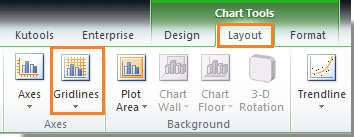
2 ใน เส้นตาราง รายการเลือกเส้นตารางแนวนอนหรือแนวตั้งที่คุณต้องการซ่อนจากนั้นเลือก ไม่มี. ดูภาพหน้าจอ:

ปลาย: ด้วยสองวิธีข้างต้นในการลบหรือซ่อนเส้นตารางคุณสามารถคลิก แบบ > เส้นตารางจากนั้นเลือกเส้นตารางแนวนอนหรือแนวตั้งและประเภทเส้นตารางเพื่อแสดงเส้นตารางอีกครั้ง
หมายเหตุ: ใน Excel 2013 คลิก ออกแบบ > เพิ่มองค์ประกอบแผนภูมิ > เส้นตาราง > แนวนอนหลักหลัก / แนวตั้งหลักหลัก เพื่อซ่อนเส้นตารางแล้วคลิกอีกครั้งเพื่อแสดงเส้นตาราง

 ลบเส้นตารางออกจากแผนภูมิโดยจัดรูปแบบเส้นตาราง
ลบเส้นตารางออกจากแผนภูมิโดยจัดรูปแบบเส้นตาราง
นอกจากนี้คุณสามารถคลิกขวาที่เส้นตารางเส้นใดเส้นหนึ่งยกเว้นเส้นตารางแรกเลือก จัดรูปแบบเส้นตารางจากนั้นในกล่องโต้ตอบที่โผล่ออกมาให้เลือก ไม่มีบรรทัด ตัวเลือก ดูภาพหน้าจอ:
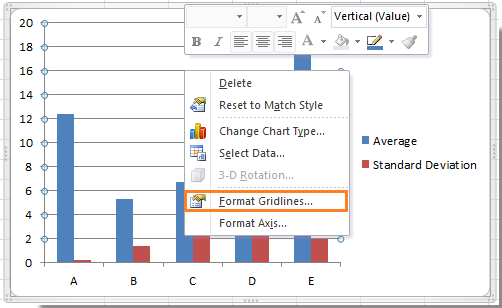 |
 |
 |
เคล็ดลับ:
1. หากคุณต้องการแสดงเส้นตารางอีกครั้งคุณต้องกลับไปที่กล่องโต้ตอบด้านบน (จัดรูปแบบเส้นตารางหลัก) และตรวจสอบตัวเลือกอื่นใน สีเส้น มาตรา.
2. วิธีนี้ใช้ไม่ได้ใน Excel 2007
บทความที่เกี่ยวข้อง:
สุดยอดเครื่องมือเพิ่มผลผลิตในสำนักงาน
เพิ่มพูนทักษะ Excel ของคุณด้วย Kutools สำหรับ Excel และสัมผัสประสิทธิภาพอย่างที่ไม่เคยมีมาก่อน Kutools สำหรับ Excel เสนอคุณสมบัติขั้นสูงมากกว่า 300 รายการเพื่อเพิ่มประสิทธิภาพและประหยัดเวลา คลิกที่นี่เพื่อรับคุณสมบัติที่คุณต้องการมากที่สุด...

แท็บ Office นำอินเทอร์เฟซแบบแท็บมาที่ Office และทำให้งานของคุณง่ายขึ้นมาก
- เปิดใช้งานการแก้ไขและอ่านแบบแท็บใน Word, Excel, PowerPoint, ผู้จัดพิมพ์, Access, Visio และโครงการ
- เปิดและสร้างเอกสารหลายรายการในแท็บใหม่ของหน้าต่างเดียวกันแทนที่จะเป็นในหน้าต่างใหม่
- เพิ่มประสิทธิภาพการทำงานของคุณ 50% และลดการคลิกเมาส์หลายร้อยครั้งให้คุณทุกวัน!

